Planifier votre mise à niveau vers Microsoft Dynamics 365 Server
Cet article ne s’applique pas à la mise à jour de Dynamics 365 Customer Engagement (on-premises), version 9.1. Pour plus d’informations sur les nouvelles fonctionnalités de la mise à jour 9.1, consultez Nouveautés.
Pour plus d’informations sur cette rubrique pour Dynamics 365 Customer Engagement (on-premises), version 9.0, sélectionnez la version située au-dessus du volet de navigation de gauche.
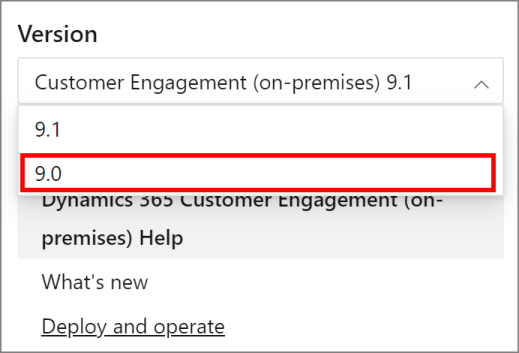
Cette section fournit des instructions pour la préparation d’une mise à niveau vers Dynamics 365 Server, version 9.0. Effectuer ces tâches en avance aide à réduire les temps d’arrêt du système et à garantir la réussite de la mise à niveau. En outre, cette section décrit la procédure de mise à niveau de votre système actuel par Dynamics 365 Server, version 9.0 et ce que deviennent les éléments tels que les rapports existants, les personnalisations et les solutions.
Le Service Pack de décembre 2016 pour les rôles serveur de Microsoft Dynamics 365 (on-premises) (8.2) n’est pas compatible avec un déploiement Dynamics 365 Server, version 9.0. Par conséquent, après avoir mis à niveau le premier serveur, l’autre Service Pack de décembre 2016 pour les rôles serveur de Dynamics 365 (on-premises) en cours d’exécution dans le déploiement sera désactivé. La mise à niveau de chaque serveur entraînera l’activation du serveur correspondant.
Vous pouvez mettre à niveau le Service Pack de décembre 2016 pour les rôles serveur de Dynamics 365 (on-premises) dans n’importe quel ordre. Cependant, pour que le déploiement de Dynamics 365 Server, version 9.0 soit entièrement fonctionnel, tous les serveurs et les rôles serveur doivent être mis à niveau.
Important
Le seul chemin de mise à niveau pris en charge vers Dynamics 365 Server, version 9.0 est la mise à niveau à partir du Service Pack de décembre 2016 pour Dynamics 365 (on-premises), ou une mise à jour ultérieure, vers Dynamics 365 Server, version 9.0.
Procédure de mise à niveau recommandée
Pour faciliter la mise à niveau et réduire le temps d’arrêt, nous recommandons d’utiliser la procédure basique suivante lorsque vous effectuez une mise à niveau vers Dynamics 365 Server.
Nous vous recommandons d’appliquer la dernière mise à jour disponible avant de commencer la mise à niveau. Informations complémentaires : Mises à jour cumulatives Microsoft Dynamics 365 Customer Engagement (on-premises) local
Copiez la clé de chiffrement de l’organisation pour toutes les organisations qui seront mises à niveau. La clé de chiffrement est nécessaire pour activer le chiffrement des données quand vous importez une base de données de l’organisation dans une nouvelle instance de SQL Server. Informations complémentaires : Copie de la clé de chiffrement de votre organisation
Installez (recommandé) ou mettez à niveau tous les rôles de serveur vers Dynamics 365 Server, version 9.0.
Importez les organisations dans le nouveau déploiement ou mis à jour. Lors de l’importation, les organisations seront également mises à niveau.
Options de mise à niveau de serveur Microsoft Dynamics
Il existe trois options de mise à niveau distinctes :
Migration à l’aide d’une nouvelle instance de SQL Server. L’utilisation de cette option est recommandée pour la mise à niveau du déploiement. Bien que cette option nécessite un ordinateur distinct pour Dynamics 365 Server, version 9.0 et une instance différente de SQL Server, elle permet de réduire au minimum le temps d’arrêt potentiel pour les utilisateurs car le déploiement existant peut rester opérationnel jusqu’à la fin et la vérification de la mise à niveau.
Migration à l’aide de la même instance de SQL Server. Cette option nécessite un ordinateur distinct pour la nouvelle version de Dynamics 365 Server, version 9.0 mais la mise à niveau des bases de données de configuration et de l’organisation par défaut se fait sur place à l’aide de la même instance de SQL Server. Si des problèmes surviennent au cours de la mise à niveau, vous devrez restaurer la version précédente pour éviter un temps d’arrêt important.
Mise à niveau sur place. Bien que cette option ne nécessite pas d’ordinateur distinct pour la nouvelle version de Dynamics 365 Server, version 9.0 ni d’instance différente de SQL Server, elle entraîne le plus gros risque si des problèmes de mise à niveau surviennent, car une restauration et une réinstallation de la version précédente de Dynamics 365 Server seront nécessaires pour éviter un éventuel temps d’arrêt.
Pour obtenir les dernières informations sur le produit, voir le fichier Lisez-moi Microsoft Dynamics 365 Customer Engagement (on-premises), version 9.0.
Important
Réalisez toujours une sauvegarde complète des bases de données Dynamics 365 avant de mettre le produit à niveau vers une nouvelle version.
Pendant une mise à niveau sur place, seule l’organisation spécifiée pour la mise à niveau est mise à niveau. Si le déploiement contient d’autres organisations, celles-ci sont alors désactivées et ne sont pas mises à niveau. Vous devez mettre ces organisations à niveau à l’aide de la commande Windows PowerShell Import-CrmOrganization ou en utilisant le Gestionnaire de déploiement. Plus d’informations : Référence PowerShell pour Dynamics 365 Customer Engagement (on-premises)
Pour chaque organisation mise à niveau, l’espace libre recommandé sur le volume doit être d’au moins trois fois la taille du fichier de base de données de l’organisation (organizationName_MSCRM.mdf) et quatre fois la taille du fichier journal (organizationName_MSCRM.ldf). Par exemple, si la base de données et le fichier journal d’une seule organisation sont situés sur le même volume et que le fichier MDF fait 326 Mo et le fichier LDF 56 Mos, l’espace disponible recommandé doit être d’au moins 1,2 Go afin de garder une marge de croissance ((326 x 3) + (56 x 4)). Notez que les fichiers de bases de données qui s’étendent pendant la mise à niveau garde la même taille après la mise à niveau.
Mise à niveau de la clé de produit
Avant la mise à niveau, procurez-vous la clé de produit qu’il vous faudra entrer.
Plus d’informations : Éditions et licences de Microsoft Dynamics 365 Customer Engagement (on-premises)
Autorisations et privilèges utilisateur
Pour réussir la mise à niveau, l’utilisateur qui exécute le programme d’installation de Dynamics 365 Server doit :
Disposer d’un compte dans le même domaine Active Directory que le ou les serveurs pour lesquels la mise à niveau est effectuée.
Être membre à la fois du rôle Administrateur de déploiement et du rôle Administrateur système Dynamics 365 pour toutes les organisations qui sont mises à niveau.
Important
La mise à niveau échoue si l’utilisateur exécutant la mise à niveau a un rôle Administrateur système désactivé.
Disposer des droits d’administration sur les serveurs SQL Server et Reporting Services associés au déploiement à mettre à niveau.
Disposer des autorisations suffisantes pour créer des groupes de sécurité et ajouter des membres à ces groupes dans l’unité d’organisation Active Directory qui contient les groupes Dynamics 365.
Partage d’un serveur SQL
Un seul déploiement Dynamics 365 par instance de SQL Server est pris en charge. Cela est dû au fait que chaque déploiement nécessite sa propre base de données MSCRM_CONFIG et que plusieurs instances de MSCRM_CONFIG ne peuvent pas coexister sur la même instance de SQL Server. Si plusieurs instances de SQL Server sont exécutées sur le même ordinateur, vous pouvez héberger les bases de données de plusieurs déploiements Dynamics 365 sur le même ordinateur. Les performances système risquent cependant de diminuer.
Astuces pour une mise à niveau réussie
Les problèmes suivants, s’ils s’appliquent à votre déploiement, doivent être résolus avant de commencer la mise à niveau.
Ne dépassez pas le nombre maximal de champs
Si vous avez plus de 1 023 champs définis pour une entité, vous devez supprimer les champs supplémentaires avant d’exécuter la mise à niveau, ou la mise à niveau échouera avec le message suivant :
Échec de la création de l’affichage car la colonne « column_name » dans l’affichage « view_name » dépasse le nombre maximum de 1 024 colonnes.
Supprimer des objets de bases de données personnalisés
Les bases de données Dynamics 365 changent souvent d’une version majeure à l’autre en raison de la restructuration des bases de données.
Nous suggérons, si vous avez ajouté des objets de bases de données personnalisés, tels que des déclencheurs, des statistiques, des procédures stockées et certains index, que vous les supprimiez de la configuration et des bases de données de l’organisation. Dans de nombreux cas, le programme d’installation affiche un avertissement lorsque ces objets sont détectés.
Suppression des sous-clés de registre ignorechecks
Si vous ajoutez manuellement une sous-clé de Registre ignorechecks sur le serveur Dynamics 365 Server existant, supprimez-la avant de commencer la mise à niveau. Plus d’informations : Vous ne pouvez pas déployer Dynamics 365 Customer Engagement (on-premises) à l’aide d’un compte qui n’a pas d’autorisations d’administrateur local sur Microsoft SQL Server